如何輕鬆刪除 Word 中的頁面?在處理大量 Word 文件時,您可能需要刪除某些頁面。 php小編草莓收集了三種簡單易行的刪除頁面方法,將在這篇文章中與您分享。無論是刪除普通內容頁面、特定節或整個空白頁面,我們都將逐步指導您,確保您可以輕鬆解決此問題。請繼續關注我們的詳細內容,以了解如何快速且有效率地刪除 Word 中的頁面。
2. 刪除分頁符號分割的頁面由於存在分頁符,即使選取所有被刪除頁的文字,按下Del 或Backspace 鍵時,刪除的只是內容,頁面不會被刪除。
正確的操作方法是:
注意:
Word 預設不顯示分頁符號。你需要按下樣式欄旁邊的顯示和隱藏符號按鈕才能看到分頁符號。
分隔符號和分頁符號有相同的效果。選取已刪除頁的文字刪除是無法刪除頁面的。正確刪除頁面的方法和前面刪除分頁符號分割的頁面類似,只是這裡必須框選到上一頁的分節符和本頁所有內容,然後按 del 和 backspace 鍵就可以了。
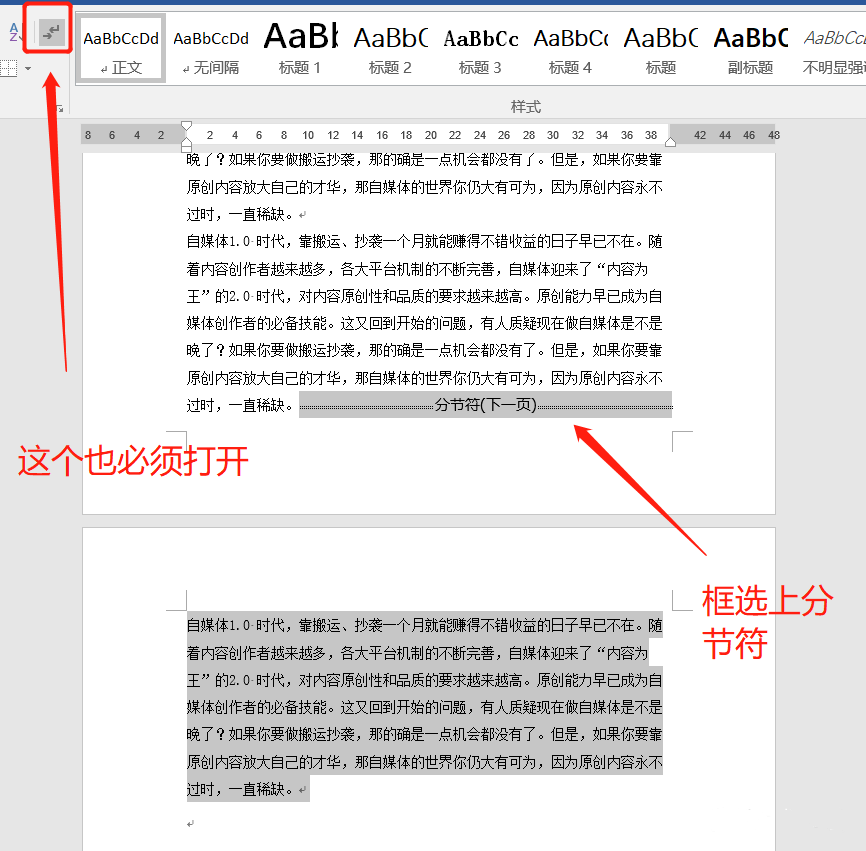
以上是怎麼刪除Word中的某一頁 Word頁面刪除方法教學的詳細內容。更多資訊請關注PHP中文網其他相關文章!




